Word设置页眉如何操作
发布时间:2021年04月13日 10:57
页眉是Word排版中的重要组成部分,但是我们在使用页眉页脚的时候,会碰到许多小难题。如果你一直被页眉页脚困扰,就证明你没有掌握页眉页脚的正确设置方法。该如何使用Word设置页眉呢?今天小编要给大家分享的这个教程可以解决页眉设置中常遇到的问题。所以,大家一起来看看吧!
1.首先在“插入”选项卡中,选择页眉页脚,可以插入页眉。

2.还有一种快捷的方法是双击页面顶端,调出页眉输入框,然后直接可以输入页眉内容。
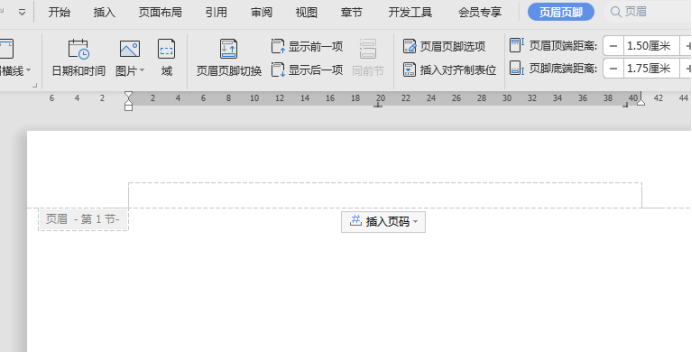
3.在“开始”选项卡可设置页眉对齐方式,可选居左、居右、居中。
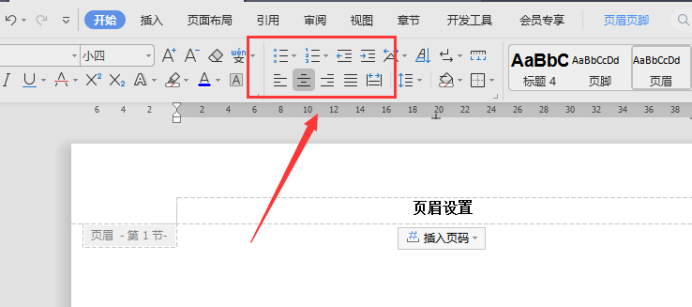
4.页眉文字的设置也很简单,例如加粗、更改文字颜色等等可以同样在“开始”选项卡设置。

5.在“页眉与页脚”选项卡中,可以快速插入页眉横线,使排版更美观。

6.设置完毕后,在“页眉和页脚”选项卡中,关闭页眉页脚编辑,即可查看效果。
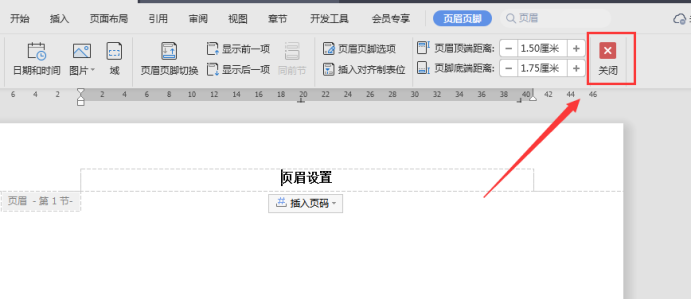
今天的内容介绍到这里就结束了。在Word文档中设置一个很好看到页眉、页脚,会让整个文档的结构更清晰。只要掌握住方法就可以制作出内容丰富、个性十足的页眉。这个知识点你学会了吗?
本篇文章使用以下硬件型号:联想小新Air15;系统版本:win10;软件版本:Microsoft Office Word 2019。



